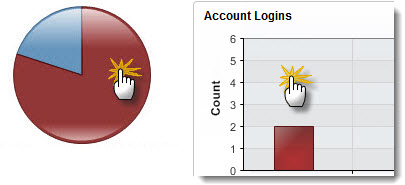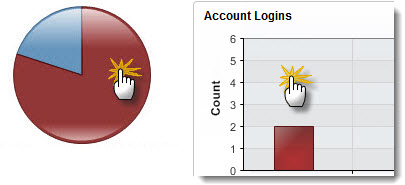Ajouter un graphique
Les graphiques vous permettent de créer des rapports et une analyse de base dans lesLogMeIn Central espace de travail. Chaque graphique est une représentation des données tirée d'un particulier LogMeIn Central rapport ou Package d'alerte.
Qui peut utiliser cette fonctionnalité? L'ensemble complet des rapports et graphiques
LogMeIn Central sont disponibles pour les suivants:
| Abonnements Basic/Plus/Premier | Modular Subscription | Autorisations utilisateur |
|---|---|---|
|
|
|
What to do next:
Déplacer et modifier un graphique
Pour déplacer un graphique, cliquez sur son en-tête et faites-le glisser à l'endroit voulu dans l'onglet. Vous ne pouvez pas déplacer un graphique vers un autre onglet.
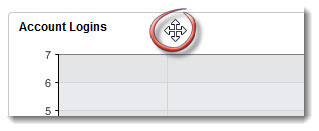
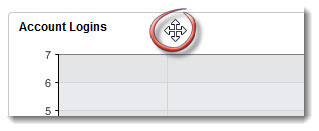
Pour modifier un graphique, cliquez sur l'icône de clef.


Pour basculer de la vue graphique à la vue standard, cliquez dans la zone du graphique.